Как подключить сетевой диск, это вопрос, который держит вас суетиться все время??
Ну, не надо съеживаться. Вы не одиноки, кто борется и задается вопросом как подключить сетевой диск.
Так что будьте проще и оставайтесь с нами, мы научим вас всему, что вам нужно знать о картировании дисков.
Сопоставление сетевого диска просто означает создание общего пространства, позволяющего другим пользователям в сети легко использовать это пространство.
Это хорошая практика, когда вы хотите предоставить доступ другим людям в сети или вашему коллеге к любой папке или документу на вашем компьютере.
После сопоставления диска и создания общего пространства любой пользователь в сети может поделиться своей папкой в общей области, и каждый в сети может использовать эту папку, как если бы она находилась на их собственном компьютере.
Эта функция Windows оказывается очень удобной для команды, работающей в одной сети.
И самое приятное то, что подключение сетевого диска — чрезвычайно простая задача!
Теперь многие люди знают об этой удивительной функции Windows и не используют ее должным образом, но не волнуйтесь, вы не будете общаться с этими людьми после изучения этого руководства.
Узнав о подключении диска, я уверен, вам действительно не терпится научиться этому. как подключить сетевой диск! Итак, давайте углубимся в урок.
Как подключить сетевой диск:
Для того, чтобы подключить сетевой диск, вам не требуется никакого дополнительного программного обеспечения или каких-либо специальных технических навыков, даже нетехнический специалист может легко сопоставить диск.
Сопоставление сетевого диска включает в себя разные шаги для разных окон. Из-за ограничения на количество слов мы не утверждаем, что охватили все операционные системы, но мы, безусловно, упомянули самые популярные окна, включая Windows XP и Windows 7.
Я уверен, что со всеми необходимыми скриншотами к концу руководства вы узнаете все, что вам нужно знать о подключении сетевого диска.
#Windows XP:
Подключить сетевой диск в Windows XP очень просто. Следующие шаги помогут вам лучше понять процедуру сопоставления диска в Windows XP. Если вы являетесь пользователем Windows XP, этот раздел руководства посвящен вам. Начнем с руководства.
Нажмите на меню «Пуск» и перейдите к «мой компьютер". Теперь нажмите на Инструменты меню, расположенном вверху, и выберите Подключить сетевой диск… Если вам трудно найти эту опцию, не забудьте взглянуть на скриншот, который мы сделали специально для вас.
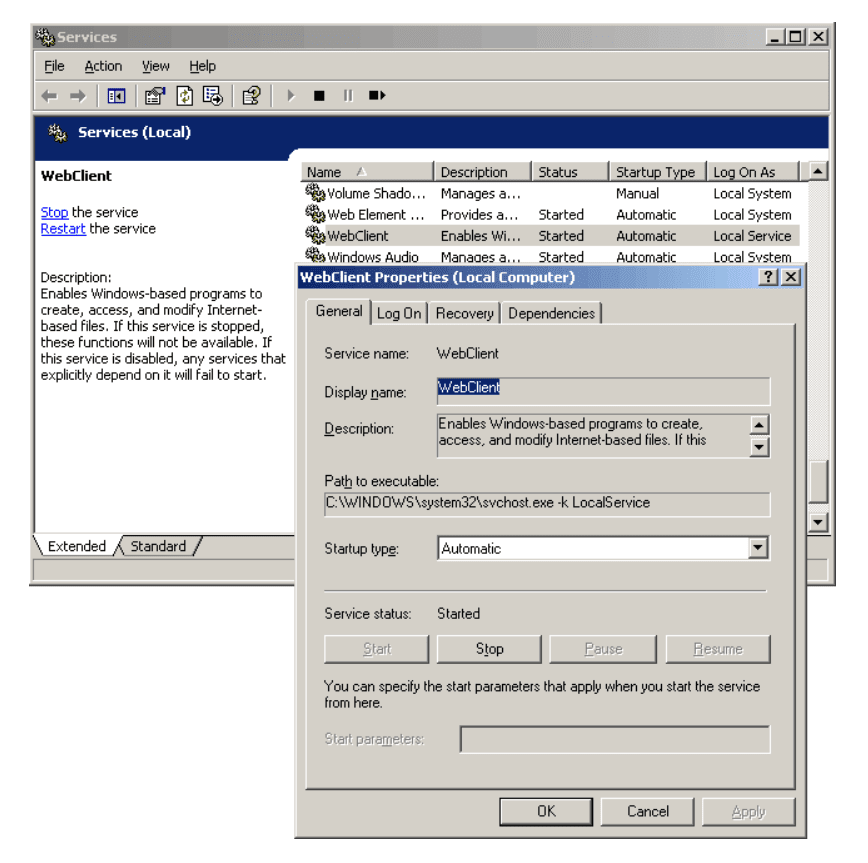
Как только вы выберете опцию «Подключить сетевой диск», откроется всплывающее окно, похожее на скриншот ниже.

Что означают параметры в этом окне и что нам нужно их заполнить, я упомянул в модуле ниже, потому что все эти параметры идентичны для Windows 7,8 и Vista, а большинству людей нравится использовать Windows 7,8. , и Vista в качестве операционной системы.
Итак, давайте перейдем ко второму модулю этого руководства.
#Windows 7/Vista:
Пользователям Windows 7 и Windows Vista необходимо выполнить следующие шаги, чтобы подключить сетевой диск на своих компьютерах. Процесс практически аналогичен всем окнам. Давайте разберемся, как
- Прежде всего, нажмите на меню «Пуск» и перейдите в «мой компьютер».
- В окне «мой компьютер» нажмите «Подключить сетевой диск вариант в верхнем меню. Если вы не можете найти эту опцию, обратитесь к снимку экрана ниже.
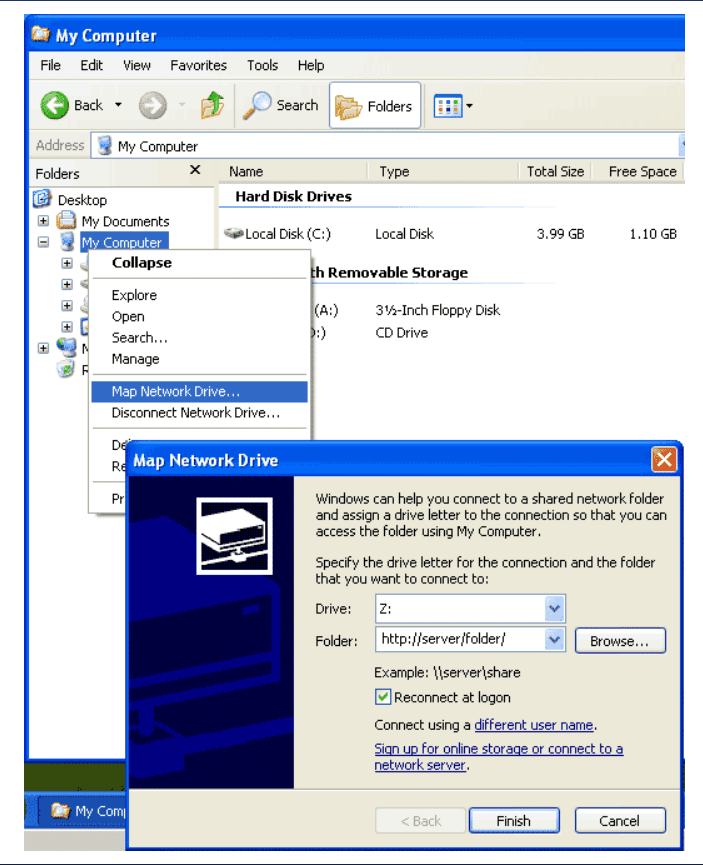
- Как только вы нажмете здесь, Карта сетевого диска появится диалоговое окно, похожее на скриншот ниже.

- На этом шаге вам нужно указать букву диска для вашего подключения и путь к папке, которую нужно подключить. Под Водить машину, выберите любую доступную букву диска из раскрывающегося меню. После этого перейдите к следующему полю и перейдите к папке на вашем компьютере, которой вы хотите поделиться, или просто укажите путь к папке в формате \имякомпьютерапуть к папке или если это с другого компьютера, путь должен выглядеть так \servershare.
- Если вы хотите повторно подключаться вручную после каждого входа в систему, отметьте первый вариант. Переподключиться при входе в систему, и выберите второй вариант, т.е. Подключиться с использованием разных учетных данных если папка, которую вы хотите сопоставить, отсутствует на вашем компьютере.
- Как только вы закончите со всем этим, нажмите кнопку Завершить кнопку, и диск будет сопоставлен.
Примечание: Вы не можете сопоставить папку, пока к ней не предоставлен общий доступ. Чтобы сделать папку общей, перейдите к ней на своем компьютере, щелкните ее правой кнопкой мыши и перейдите в свойства. Перейдите на вкладку «Общий доступ» и перейдите к Расширенный доступ вариант. В новом окне выберите опцию Поделиться этой папкой и нажмите на Хорошо. Папка будет успешно открыта.
Кроме того, имейте в виду, что если соединение с другим компьютером в сети, которое вы пытаетесь установить, не происходит, вероятно, этот компьютер выключен, поэтому в этой ситуации нужно паниковать. Просто свяжитесь с этим системным администратором и попросите его включить компьютер.
Легко, не так ли??
Все шаги идентичны для Windows Vista с небольшим отклонением. Попав в окно моего компьютера, ты не найдешь Карта сетевого диска прямо как windows 7, вместо этого вам нужно нажать на кнопку Инструменты меню, а затем выберите Карта сетевого диска похоже на Windows XP.
Подключение сетевого диска — одна из не очень популярных функций Windows. Процедура не сложная, но так как многие люди не знают как подключить сетевой диск, они не используют эту функцию в полной мере!
Основная цель выпуска этого руководства состояла в том, чтобы проиллюстрировать дополнительную информацию по этой теме. И мы считаем, что нам это удалось.
Если вы считаете, что мы что-то упустили, не стесняйтесь упоминать об этом в комментариях ниже. Если вы знаете какой-либо другой способ разметить сетевой диск, не забудьте упомянуть об этом! Мы любим получать отзывы от наших читателей!
Быстрые ссылки-




